2018.5 OPEL VIVARO B display
[x] Cancel search: displayPage 42 of 131
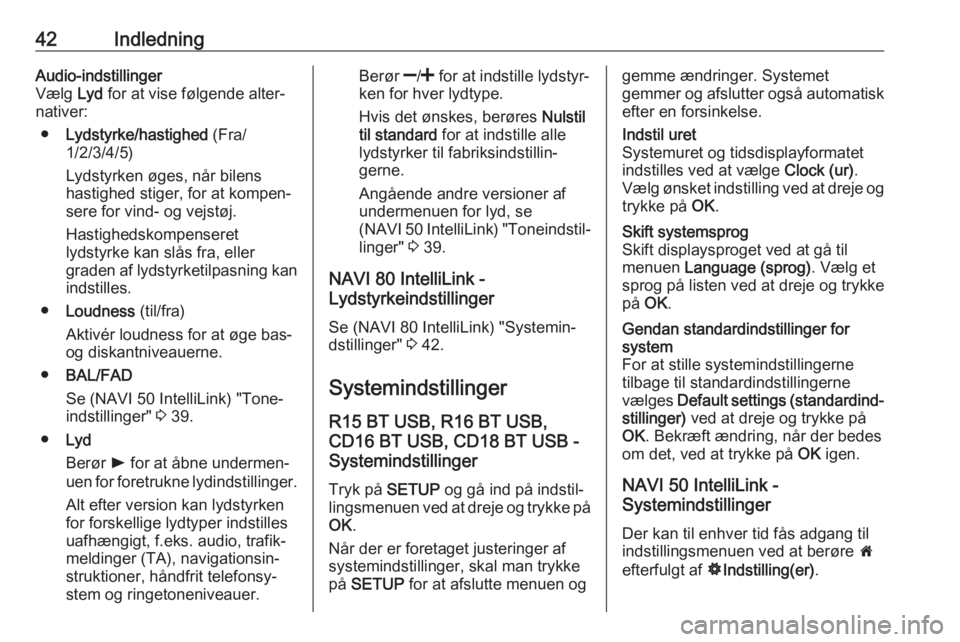
42IndledningAudio-indstillinger
Vælg Lyd for at vise følgende alter‐
nativer:
● Lydstyrke/hastighed (Fra/
1/2/3/4/5)
Lydstyrken øges, når bilens
hastighed stiger, for at kompen‐
sere for vind- og vejstøj.
Hastighedskompenseret
lydstyrke kan slås fra, eller
graden af lydstyrketilpasning kan indstilles.
● Loudness (til/fra)
Aktivér loudness for at øge bas- og diskantniveauerne.
● BAL/FAD
Se (NAVI 50 IntelliLink) "Tone‐
indstillinger" 3 39.
● Lyd
Berør l for at åbne undermen‐
uen for foretrukne lydindstillinger.
Alt efter version kan lydstyrken
for forskellige lydtyper indstilles
uafhængigt, f.eks. audio, trafik‐
meldinger (TA), navigationsin‐
struktioner, håndfrit telefonsy‐
stem og ringetoneniveauer.Berør ]/< for at indstille lydstyr‐
ken for hver lydtype.
Hvis det ønskes, berøres Nulstil
til standard for at indstille alle
lydstyrker til fabriksindstillin‐ gerne.
Angående andre versioner af
undermenuen for lyd, se
(NAVI 50 IntelliLink) "Toneindstil‐ linger" 3 39.
NAVI 80 IntelliLink -
Lydstyrkeindstillinger
Se (NAVI 80 IntelliLink) "Systemin‐
dstillinger" 3 42.
Systemindstillinger
R15 BT USB, R16 BT USB,
CD16 BT USB, CD18 BT USB -
Systemindstillinger
Tryk på SETUP og gå ind på indstil‐
lingsmenuen ved at dreje og trykke på
OK .
Når der er foretaget justeringer af
systemindstillinger, skal man trykke
på SETUP for at afslutte menuen oggemme ændringer. Systemet
gemmer og afslutter også automatisk efter en forsinkelse.Indstil uret
Systemuret og tidsdisplayformatet
indstilles ved at vælge Clock (ur).
Vælg ønsket indstilling ved at dreje og
trykke på OK.Skift systemsprog
Skift displaysproget ved at gå til
menuen Language (sprog) . Vælg et
sprog på listen ved at dreje og trykke
på OK .Gendan standardindstillinger for
system
For at stille systemindstillingerne
tilbage til standardindstillingerne
vælges Default settings (standardind‐
stillinger) ved at dreje og trykke på
OK . Bekræft ændring, når der bedes
om det, ved at trykke på OK igen.
NAVI 50 IntelliLink -
Systemindstillinger
Der kan til enhver tid fås adgang til
indstillingsmenuen ved at berøre 7
efterfulgt af ÿIndstilling(er) .
Page 43 of 131
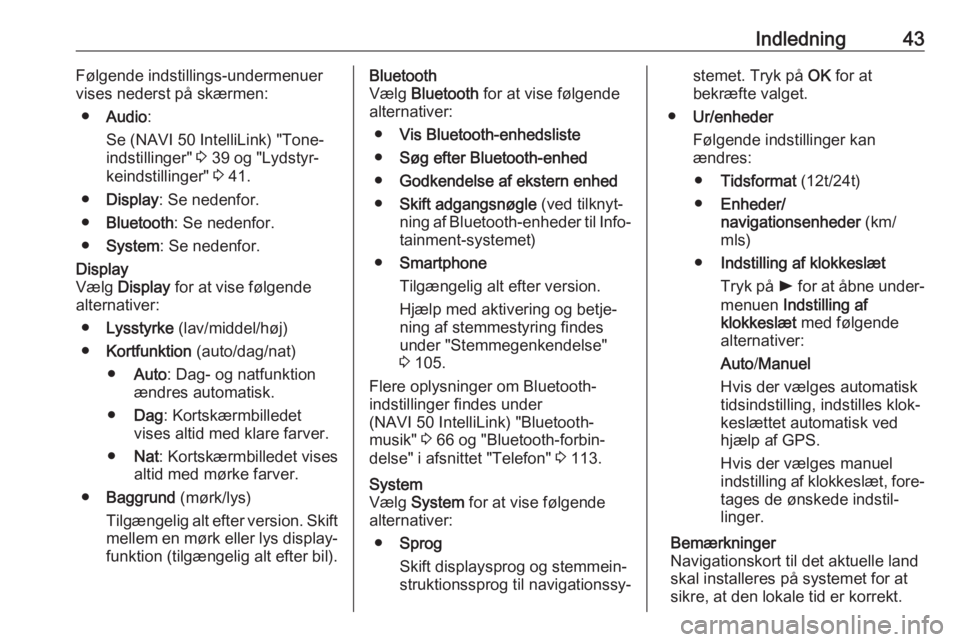
Indledning43Følgende indstillings-undermenuer
vises nederst på skærmen:
● Audio :
Se (NAVI 50 IntelliLink) "Tone‐
indstillinger" 3 39 og "Lydstyr‐
keindstillinger" 3 41.
● Display : Se nedenfor.
● Bluetooth : Se nedenfor.
● System : Se nedenfor.Display
Vælg Display for at vise følgende
alternativer:
● Lysstyrke (lav/middel/høj)
● Kortfunktion (auto/dag/nat)
● Auto : Dag- og natfunktion
ændres automatisk.
● Dag : Kortskærmbilledet
vises altid med klare farver.
● Nat: Kortskærmbilledet vises
altid med mørke farver.
● Baggrund (mørk/lys)
Tilgængelig alt efter version. Skift
mellem en mørk eller lys display‐ funktion (tilgængelig alt efter bil).Bluetooth
Vælg Bluetooth for at vise følgende
alternativer:
● Vis Bluetooth-enhedsliste
● Søg efter Bluetooth-enhed
● Godkendelse af ekstern enhed
● Skift adgangsnøgle (ved tilknyt‐
ning af Bluetooth-enheder til Info‐
tainment-systemet)
● Smartphone
Tilgængelig alt efter version. Hjælp med aktivering og betje‐ ning af stemmestyring findes
under "Stemmegenkendelse"
3 105.
Flere oplysninger om Bluetooth-
indstillinger findes under
(NAVI 50 IntelliLink) "Bluetooth-
musik" 3 66 og "Bluetooth-forbin‐
delse" i afsnittet "Telefon" 3 113.System
Vælg System for at vise følgende
alternativer:
● Sprog
Skift displaysprog og stemmein‐
struktionssprog til navigationssy‐stemet. Tryk på OK for at
bekræfte valget.
● Ur/enheder
Følgende indstillinger kan
ændres:
● Tidsformat (12t/24t)
● Enheder/
navigationsenheder (km/
mls)
● Indstilling af klokkeslæt
Tryk på l for at åbne under‐
menuen Indstilling af
klokkeslæt med følgende
alternativer:
Auto /Manuel
Hvis der vælges automatisk
tidsindstilling, indstilles klok‐
keslættet automatisk ved
hjælp af GPS.
Hvis der vælges manuel
indstilling af klokkeslæt, fore‐
tages de ønskede indstil‐
linger.
Bemærkninger
Navigationskort til det aktuelle land
skal installeres på systemet for at
sikre, at den lokale tid er korrekt.
Page 44 of 131
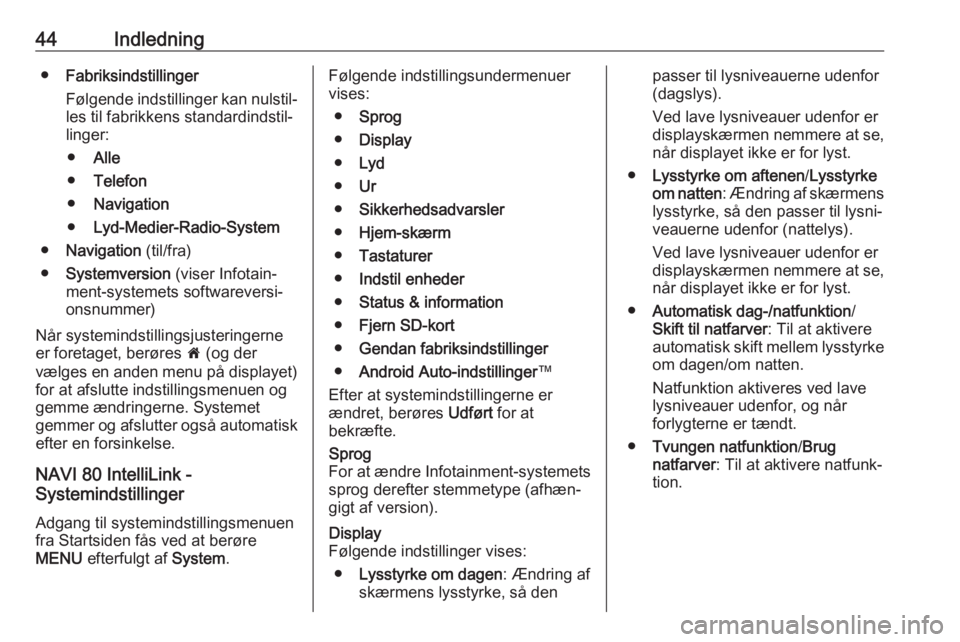
44Indledning●Fabriksindstillinger
Følgende indstillinger kan nulstil‐ les til fabrikkens standardindstil‐
linger:
● Alle
● Telefon
● Navigation
● Lyd-Medier-Radio-System
● Navigation (til/fra)
● Systemversion (viser Infotain‐
ment-systemets softwareversi‐
onsnummer)
Når systemindstillingsjusteringerne
er foretaget, berøres 7 (og der
vælges en anden menu på displayet) for at afslutte indstillingsmenuen og
gemme ændringerne. Systemet
gemmer og afslutter også automatisk
efter en forsinkelse.
NAVI 80 IntelliLink -
Systemindstillinger
Adgang til systemindstillingsmenuen
fra Startsiden fås ved at berøre
MENU efterfulgt af System.Følgende indstillingsundermenuer
vises:
● Sprog
● Display
● Lyd
● Ur
● Sikkerhedsadvarsler
● Hjem-skærm
● Tastaturer
● Indstil enheder
● Status & information
● Fjern SD-kort
● Gendan fabriksindstillinger
● Android Auto-indstillinger ™
Efter at systemindstillingerne er
ændret, berøres Udført for at
bekræfte.Sprog
For at ændre Infotainment-systemets sprog derefter stemmetype (afhæn‐
gigt af version).Display
Følgende indstillinger vises:
● Lysstyrke om dagen : Ændring af
skærmens lysstyrke, så denpasser til lysniveauerne udenfor
(dagslys).
Ved lave lysniveauer udenfor er
displayskærmen nemmere at se,
når displayet ikke er for lyst.
● Lysstyrke om aftenen /Lysstyrke
om natten : Ændring af skærmens
lysstyrke, så den passer til lysni‐
veauerne udenfor (nattelys).
Ved lave lysniveauer udenfor er
displayskærmen nemmere at se,
når displayet ikke er for lyst.
● Automatisk dag-/natfunktion /
Skift til natfarver : Til at aktivere
automatisk skift mellem lysstyrke
om dagen/om natten.
Natfunktion aktiveres ved lave
lysniveauer udenfor, og når
forlygterne er tændt.
● Tvungen natfunktion /Brug
natfarver : Til at aktivere natfunk‐
tion.
Page 45 of 131
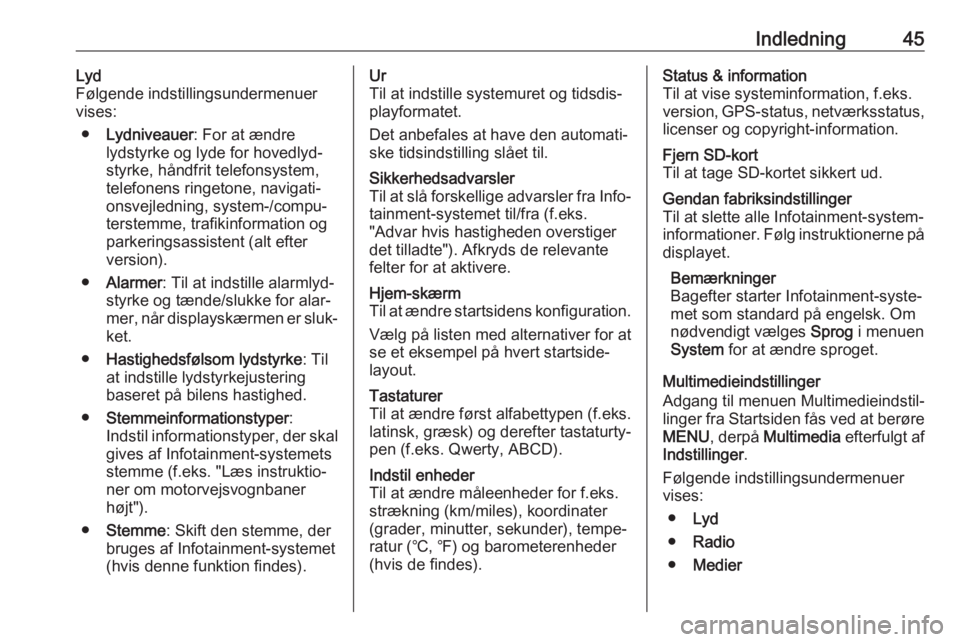
Indledning45Lyd
Følgende indstillingsundermenuer
vises:
● Lydniveauer : For at ændre
lydstyrke og lyde for hovedlyd‐
styrke, håndfrit telefonsystem,
telefonens ringetone, navigati‐
onsvejledning, system-/compu‐
terstemme, trafikinformation og
parkeringsassistent (alt efter version).
● Alarmer : Til at indstille alarmlyd‐
styrke og tænde/slukke for alar‐
mer, når displayskærmen er sluk‐ ket.
● Hastighedsfølsom lydstyrke : Til
at indstille lydstyrkejustering
baseret på bilens hastighed.
● Stemmeinformationstyper :
Indstil informationstyper, der skal
gives af Infotainment-systemets stemme (f.eks. "Læs instruktio‐
ner om motorvejsvognbaner
højt").
● Stemme : Skift den stemme, der
bruges af Infotainment-systemet
(hvis denne funktion findes).Ur
Til at indstille systemuret og tidsdis‐
playformatet.
Det anbefales at have den automati‐
ske tidsindstilling slået til.Sikkerhedsadvarsler
Til at slå forskellige advarsler fra Info‐
tainment-systemet til/fra (f.eks.
"Advar hvis hastigheden overstiger det tilladte"). Afkryds de relevante
felter for at aktivere.Hjem-skærm
Til at ændre startsidens konfiguration.
Vælg på listen med alternativer for at
se et eksempel på hvert startside‐
layout.Tastaturer
Til at ændre først alfabettypen (f.eks.
latinsk, græsk) og derefter tastaturty‐
pen (f.eks. Qwerty, ABCD).Indstil enheder
Til at ændre måleenheder for f.eks.
strækning (km/miles), koordinater
(grader, minutter, sekunder), tempe‐
ratur (℃, ℉) og barometerenheder
(hvis de findes).Status & information
Til at vise systeminformation, f.eks.
version, GPS-status, netværksstatus, licenser og copyright-information.Fjern SD-kort
Til at tage SD-kortet sikkert ud.Gendan fabriksindstillinger
Til at slette alle Infotainment-system‐
informationer. Følg instruktionerne på displayet.
Bemærkninger
Bagefter starter Infotainment-syste‐ met som standard på engelsk. Om
nødvendigt vælges Sprog i menuen
System for at ændre sproget.
Multimedieindstillinger
Adgang til menuen Multimedieindstil‐
linger fra Startsiden fås ved at berøre MENU , derpå Multimedia efterfulgt af
Indstillinger .
Følgende indstillingsundermenuer
vises:
● Lyd
● Radio
● Medier
Page 48 of 131
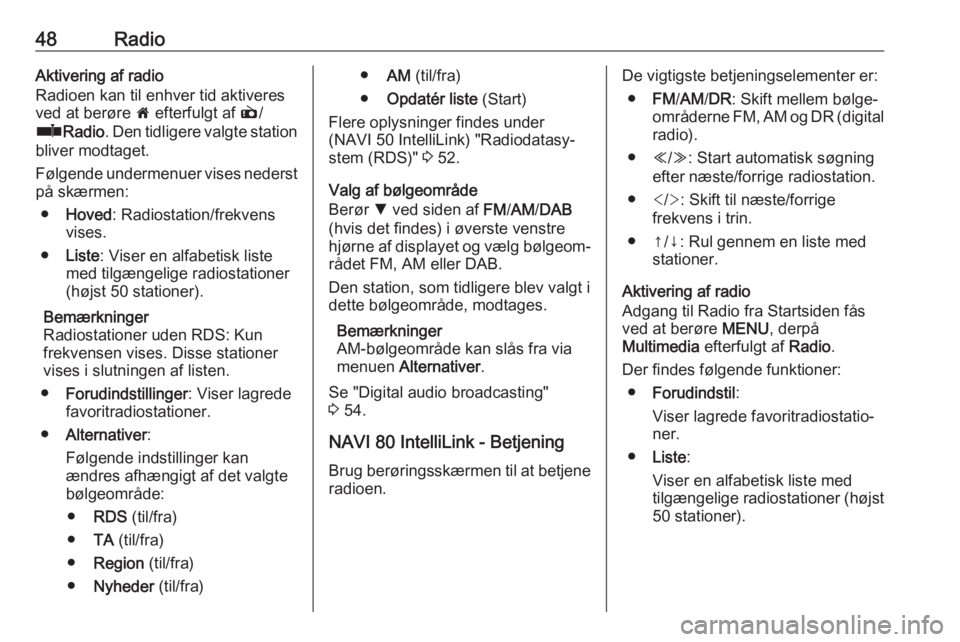
48RadioAktivering af radio
Radioen kan til enhver tid aktiveres
ved at berøre 7 efterfulgt af è/
ñ Radio . Den tidligere valgte station
bliver modtaget.
Følgende undermenuer vises nederst
på skærmen:
● Hoved : Radiostation/frekvens
vises.
● Liste : Viser en alfabetisk liste
med tilgængelige radiostationer
(højst 50 stationer).
Bemærkninger
Radiostationer uden RDS: Kun
frekvensen vises. Disse stationer vises i slutningen af listen.
● Forudindstillinger : Viser lagrede
favoritradiostationer.
● Alternativer :
Følgende indstillinger kan
ændres afhængigt af det valgte
bølgeområde:
● RDS (til/fra)
● TA (til/fra)
● Region (til/fra)
● Nyheder (til/fra)●AM (til/fra)
● Opdatér liste (Start)
Flere oplysninger findes under
(NAVI 50 IntelliLink) "Radiodatasy‐
stem (RDS)" 3 52.
Valg af bølgeområde
Berør S ved siden af FM/AM /DAB
(hvis det findes) i øverste venstre hjørne af displayet og vælg bølgeom‐ rådet FM, AM eller DAB.
Den station, som tidligere blev valgt i
dette bølgeområde, modtages.
Bemærkninger
AM-bølgeområde kan slås fra via menuen Alternativer .
Se "Digital audio broadcasting"
3 54.
NAVI 80 IntelliLink - Betjening
Brug berøringsskærmen til at betjene
radioen.De vigtigste betjeningselementer er:
● FM/AM /DR : Skift mellem bølge‐
områderne FM, AM og DR (digital
radio).
● Y/Z : Start automatisk søgning
efter næste/forrige radiostation.
● : Skift til næste/forrige
frekvens i trin.
● ↑/↓: Rul gennem en liste med stationer.
Aktivering af radio
Adgang til Radio fra Startsiden fås
ved at berøre MENU, derpå
Multimedia efterfulgt af Radio.
Der findes følgende funktioner: ● Forudindstil :
Viser lagrede favoritradiostatio‐
ner.
● Liste :
Viser en alfabetisk liste med
tilgængelige radiostationer (højst
50 stationer).
Page 49 of 131

Radio49Bemærkninger
Radiostationer uden RDS: Kun
frekvensen vises. Disse stationer
vises i slutningen af listen.
● Frekvens :
Søg manuelt eller automatisk ved
at scanne det udvalgte frekvens‐
område.
Valg af bølgeområde
Berør fanen FM/AM /DR i øverste
venstre hjørne af displayet for at skifte
mellem bølgeområder.
Den station, som tidligere blev valgt i
dette bølgeområde, modtages.
Stationssøgning
Stationshukommelse: Automatisk
lagring
R15 BT USB, R16 BT USB,
CD16 BT USB, CD18 BT USB -
Automatisk stationssøgning
Tryk kort på 2 eller 3 for at søge
efter næste station, der kan modta‐
ges i det aktuelle bølgeområde.Hvis der ikke findes en station, fort‐
sætter automatisk søgning, indtil der
igen trykkes på 2 eller 3.
NAVI 50 IntelliLink - Automatisk
stationssøgning
Berør l eller m for at søge efter
næste station, der kan modtages i det
aktuelle bølgeområde.
Hvis der ikke findes en station, fort‐
sætter automatisk søgning, indtil l
eller m berøres igen.
NAVI 80 IntelliLink - Automatisk
stationssøgning
Berør Y eller Z for at søge efter
næste station, der kan modtages i det
aktuelle bølgeområde.
Hvis der ikke findes en station, fort‐
sætter automatisk søgning, indtil Y
eller Z berøres igen.
Stationssøgning: Manuel R15 BT USB, R16 BT USB,
CD16 BT USB, CD18 BT USB -
Manuel stationssøgning
Vælg det ønskede bølgeområde, og
hold 2 eller 3 inde for at scanne
det valgte bølgeområde.Slip knappen, når søgningen er tæt
på den ønskede frekvens. En auto‐
matisk søgning foretages så for den
næste station, der kan modtages, og
den spilles automatisk.
Tryk på OK for at ændre frekvensen
trinvis.Søgning efter lagrede stationer
Giver mulighed for at hente radiosta‐ tioner frem, der tidligere er blevet
lagret.
Hvis du vil lagre en station, skal du
vælge det ønskede bølgeområde og
stationen og derefter trykke på
stationsknap 1...6, indtil der lyder et
signal, som bekræfter, at stationen er blevet lagret på den pågældende
stationsknap. Der kan lagres 6 stati‐
oner pr. bølgeområde.Hente en lagret station frem
Hvis du vil hente en station frem, skal du vælge det ønskede bølgebånd og
derefter trykke kort på
stationsknap 1...6.Søg radiostationsnavn (kun FM)
Vælg FM-bølgeområdet, og fremhæv
stationsnavnet i displayet med
_ eller 6.
Page 52 of 131

52Radioefter Infotainment-system kan lyden
være slået fra under en manuel opda‐
tering.
NAVI 50 IntelliLink - Manuel
opdatering af stationsliste
Berør Alternativer , rul ned til
Opdatér liste og vælg derpå Start;
Opdaterer ... vises på displayet, indtil
opdateringen er gennemført.
Bemærkninger
Hvis DAB er tilgængelig, anbefales
det at opdatere DAB-stationslisten
manuelt, når systemet er slået til.
NAVI 80 IntelliLink - Manuel
opdatering af stationsliste
Fra Startsiden berøres MENU, derpå
Multimedia efterfulgt af Indstillinger.
Vælg Radio og rul ned til Opdatér
radioliste .
Alternativt (afhængigt af version)
vælges Multimedia efterfulgt af
Radio , hvorpå én af følgende funktio‐
ner vælges:
● Forudindstilling
● Liste
● FrekvensBerør derefter < for at åbne en
genvejsmenu og vælg så Opdatér
radioliste .
Radio Data System (RDS)
RDS er en service for FM-stationer,
som hjælper dig med at finde den
ønskede station og sikrer en fejlfri
modtagelse.
Fordele ved RDS ● Programnavnet på den valgte station vises på skærmen i stedet
for frekvensen.
● Ved en automatisk stationssøg‐ ning indstiller Infotainment-syste‐met kun på RDS-stationer.
● Infotainment-systemet vælger altid den bedst modtagelige
sendefrekvens for den valgte
station ved hjælp af AF (Alterna‐
tive Frequencey).R15 BT USB, R16 BT USB,
CD16 BT USB, CD18 BT USB -
RDS-funktioner
Konfiguration af RDS
Tryk på SETUP og drej på OK for at
komme ind i menuen RDS. Vælg ved
at trykke på knappen.
Drej på drejeknappen for at vælge
RDS SETUP .
Aktivere/deaktivere RDS
Tryk på Alternativer på displayskær‐
men. Følgende indstillinger kan
ændres:
Tænd/sluk RDS-AF ved at trykke på
OK . AF vises på skærmen, når RDS
er aktiv.
Tekstinformation (radiotekst)
Visse FM-stationer udsender tekstin‐
formation om det aktuelle program
(f.eks. sangtitel).
Tryk på SETUP og drej på OK for at
komme ind i menuen Radiotekster.
Drej på drejeknappen for at vælge
Radio , og tryk på knappen for at se
denne information.
Page 57 of 131

Cd-afspiller57● De følgende begrænsningergælder for mp3/wma-cd'er:
Kun MP3-filer og WMA-filer kan læses.
Mappestrukturens maksimale dybde: 11 niveauer.
Det maksimale antal MP3- og/
eller WMA-filer, der kan lagres:
1000 filer.
Afspilbare spilleliste‑filty‐
per:.m3u, .pls.
Elementerne på spillelisten skal
være oprettet som relative stier.
● Betjeningen af mp3- og wma-filer
er identisk. Når en cd med WMA-
filer isættes, vises mp3-relate‐
rede menuer.Anvendelse
CD16 BT USB, CD18 BT USB -
Brug af CD-afspiller
Start på cd-afspilning
Tænd for Infotainment-systemet (ved at trykke på m), og skub cd'en med
den trykte side opad ind i cd-
åbningen, indtil den er trukket ind: Cd-
afspilningen starter automatisk.
Hvis der allerede er en cd i enheden,
skal man trykke flere gange på
MEDIA for at vælge den ønskede
lydkilde: Cd-afspilningen startes.
Bemærkninger
Afhængigt af de data, der er lagret
på lyd-cd'en eller mp3-cd'en, vil
forskellige oplysninger om cd'en og
det aktuelle musikspor blive vist i
displayet.
Valg af et album eller spor
Drej på BROWSE for at vælge et
album eller spor på listen.
Vælg ved at trykke på.Spring til det næste eller tidligere spor
Tryk kort én eller flere gange på 2
eller 3.
Hurtigt frem - eller tilbageløb
Tryk og hold på 2 eller 3 for at gå
hurtigt frem eller tilbage i det aktuelle
nummer.
Gentag
Under CD-afspilning skal man holde
den nummererede knap 1 inde (fra
Stationsknap 1...6 ) for at gentage det
aktuelle spor.
Mens gentagelse er aktiv, vises RPT
på displayet.
Hold den nummererede knap 1 inde
igen for at deaktivere.
RPT forsvinder fra displayet.
Afspilning i tilfældig rækkefølge
Under CD-afspilning skal man holde
den nummererede knap 2 inde (fra
Stationsknap 1...6) for at aktivere
afspilning i tilfældig rækkefølge.
Mens afspilning i tilfældig rækkefølge
er aktiv, vises MIX på displayet.